淘宝旺铺,版面很新颖,也更加人性化,您可以按照自己的要求设计,设计图片、排版和链接,这些离不开图片,但是对于不会使用photoshop等编辑软件的卖家,如何设置图片的大小就是个问题了,有时不得不请人做,金钱不说,做出来的效果还不一定能达到自己的要求。
一.制图
我教您的方法不但简单而且实用,您可以按照自己的要求想咋的就咋的,会上网的人应该都会用office,如果这也不会那也没事,只要你跟这我学,保证能做好,首先您的电脑需要是widows2000、XP、vista等以上系统,而且必须安装office2000以上,就是下面的图标①,双击打开,您看到图②,这时您得将标尺下拉到最边上(四个角都要拉过去哦)就是划红色方框的地方拉完以后,像图③所示,您可以看到光标已经到左边最顶部(红圈),这个时候您就可以编辑了
①
②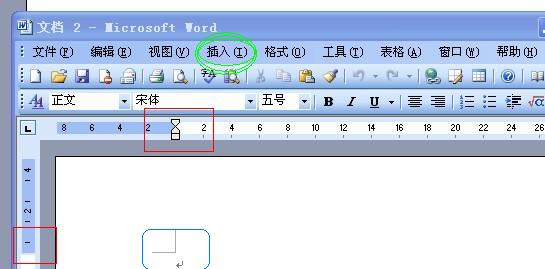
③ 
点击“插入”按钮下面的“图片”,您可以选择自己想要显示的图片、艺术字、或是组织架构,如图④。有的图片可能太大,您可以在word自由设置,右键点图片,选择“设置图片格式”, 颜色、版式、大小都可以更改,为了能够更加美观,您可以将一排或一列的图片设置同样大小。
④
⑤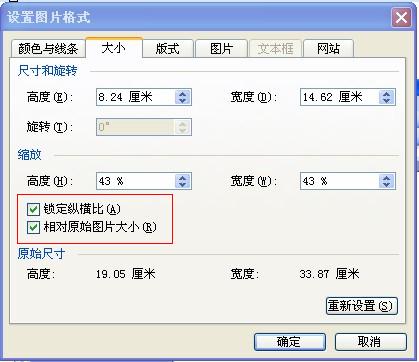
另外,在这里做图片(只针对不会,不会photoshop的学员),难免有瑕疵,图片上下接口处,您可以插入艺术字或是条文图片,使其更美观。还有在公告栏显示的图片是买家第一眼就能看到的,所以对图片的选择,一定要有新鲜感和层次感,可以上下分开设置。第一排,图片大一点,放3张图片最佳,图片宽度调整到7厘米最佳,图片高度你可以根据图片显示自由安排(这里必须取消图5中红色方框类的多选框);第二排,您可以根据自己的感觉放置多张小图,也可以调整图片角度。右键点击图片,在“显示‘图片'工具栏中设置”点击途中红色方框处,你就能看到图片顶部的绿色点点,你想怎么旋转就怎么旋转吧。在这里我想特别提一下,“图片工具栏里”的用处也很丰富的,图片的颜色、亮度、对比度都可以调整,虽然没有photoshop功能齐全,但是想把图片做得更美观一点问题没有。另外在上下排图片中间您也可以插入艺术字(同插入图片操作)作为装饰或是发表店铺公告什么的,不但美观而且也发挥了作用。

⑥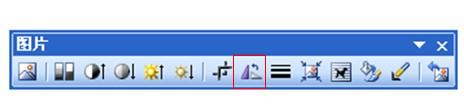
当然到这里并不是图片就做好了,因为您是在文本格式里做的,还需要转换成图片格式。因为word做出来的图片,和photoshop计量尺寸不一样,您需要将显示比例修改到500%,我实验过很多数据,500%做出来的图片在淘宝公告栏显示的效果最好。如图⑦,然后全部选中word文件,复制,再打开画图软件(每台机器都有,点程序、附件、画图,左下图),在“查看” “缩放”里选择大尺寸,图⑧
⑦ 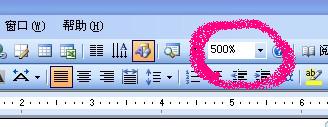
⑧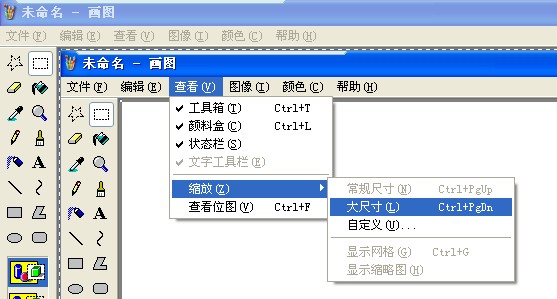
然后粘贴您刚才做好的文本文档,保存下来就是图片格式了。下图是我简单做出来的,效果是不是还不错呢?

二.编辑公告栏
第一步、上传图片
切换到“我是卖家”页面,点击“店铺管理”下的“图片空间”,见图T1左红色方框进入图片空间后,点击“添加图片”图T2,勾选出您刚才保存的图片T3(记得这里一定要是图片格式哦),接下来按提示步骤是点击“选好了”“立即上传”“完成”
OK
T1
T2
T3
第二步、“店铺装修”
如图T1,点击蓝色方框中“店铺装修”进入装修页面,在公告栏点击“编辑”图T4,进入编辑页面,选择“图入图片空间的图片”,图T5红色方框,您在页面下方的“从图片空间中选择”您刚才上传的图片,点击“插入”“完成”“保存”ok,这时你就能看到做好的图片已经在公告栏了
T4  T5
T5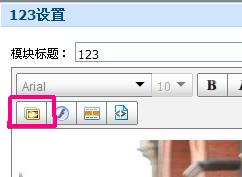
三、“发布”
在页面右上方点击“发布”“确定”, 到这一步就大功告成了
T6 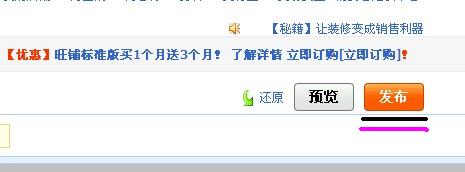
哇哇,不会photoshop,我一样做淘宝公告栏,当然这只是针对不会photoshop的朋友哦,如果有啥改进的地方,您给我回复,我再健全。说了这么多,不知道亲们能不能理解呢,有不了解的随时旺旺我,哈哈
评论内容:发表评论不能请不要超过250字;发表评论请自觉遵守互联网相关政策法规。